文章目录:
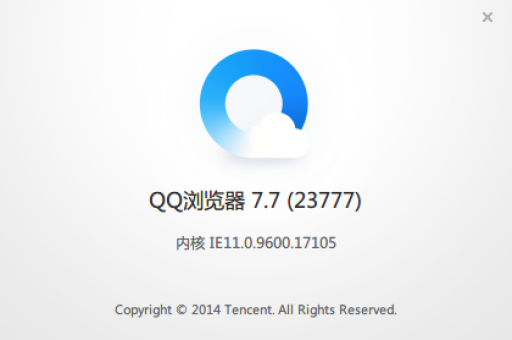
- QQ浏览器历史记录怎么恢复?手把手教你找回误删的浏览记录
- 为什么需要恢复QQ浏览器历史记录
- 通过本地备份恢复历史记录的方法
- 利用账号同步功能找回历史记录
- 第三方数据恢复工具的使用指南
- 常见问题解答(FAQ)
- 预防历史记录丢失的实用建议
QQ浏览器历史记录怎么恢复?手把手教你找回误删的浏览记录
目录导读
- 为什么需要恢复QQ浏览器历史记录
- 通过本地备份恢复历史记录的方法
- 利用账号同步功能找回历史记录
- 第三方数据恢复工具的使用指南
- 常见问题解答(FAQ)
- 预防历史记录丢失的实用建议
为什么需要恢复QQ浏览器历史记录
QQ浏览器历史记录不仅是用户上网足迹的日志,更是工作学习中的重要参考依据,许多用户曾遇到过类似困扰:误清空数据后找不到重要网页、设备更换导致历史记录消失,或浏览器异常崩溃造成记录丢失,这些情况可能影响工作效率,比如丢失未保存的研究资料、购物比价信息或常用网站入口,理解历史记录的存储原理(本地文件+云端同步)是成功恢复的第一步。
通过本地备份恢复历史记录的方法
回收站检索(仅限桌面版)
在Windows系统使用QQ浏览器时,删除的历史记录会暂存于系统回收站:
- 打开桌面回收站,按删除日期排序
- 查找名为"History"或"浏览历史"的文件
- 右键点击文件选择"还原"后重启QQ浏览器
配置文件恢复
QQ浏览器的历史记录存储在本地数据库文件中:
- 在文件地址栏输入
%AppData%\Tencent\QQBrowser进入用户数据目录 - 找到"User Data"文件夹下的"Default"子文件夹
- 定位"History"文件(无后缀名)并备份
- 若该文件损坏,可尝试用同名备份文件替换
系统还原点恢复
若近期进行过系统备份:
- 通过Windows"创建还原点"功能
- 选择历史记录丢失前的还原点执行系统还原
- 注意:此操作会影响其他已安装程序
利用账号同步功能找回历史记录
对于登录了QQ/微信账号的用户,可通过云端同步找回:
- 重新登录QQ浏览器账号
- 点击右上角菜单→"书签和历史记录"→"同步历史记录"
- 在弹窗中勾选"恢复云端历史记录"
- 注意:需确保此前已开启"自动同步浏览历史"功能
同步功能开启方法:
- 移动端:我的→设置→账号同步→开启"历史记录"开关
- 电脑端:设置→基本设置→同步设置→勾选"浏览历史"
第三方数据恢复工具的使用指南
当系统方法无效时,可尝试专业工具:
操作流程:
- 选择支持QQ浏览器数据恢复的软件(如万兴恢复专家、Disk Drill等)
- 扫描存储QQ浏览器数据的磁盘分区
- 筛选"文档/浏览器历史记录"文件类型
- 预览可恢复内容后执行恢复
注意事项:
- 立即停止使用浏览器防止数据覆盖
- 优先选择深度扫描模式
- 将恢复文件保存至其他磁盘
常见问题解答(FAQ)
Q1:清空历史记录后多久内可以恢复?
A:取决于数据覆盖情况,普通机械硬盘可能保留数周,固态硬盘因TRIM机制可能仅数小时可恢复,建议立即操作。
Q2:手机QQ浏览器历史记录恢复与电脑版有何差异?
A:安卓系统需要Root权限才能深度扫描数据文件,iOS系统因沙盒限制只能通过iCloud备份或账号同步恢复。
Q3:无痕模式下的历史记录能否恢复?
A:不能,无痕模式不会在本地存储浏览记录,且云端同步功能在该模式下自动禁用。
Q4:恢复的历史记录出现乱码如何解决?
A:通常是编码错误或文件损坏导致,可尝试:①使用浏览器自带的修复工具 ②更换恢复软件解码方案 ③从不同备份源提取数据。
预防历史记录丢失的实用建议
-
定期备份配置文件夹
每月将QQ浏览器安装目录下的"User Data"文件夹压缩备份至外部存储设备 -
开启多重同步机制
同时启用QQ浏览器云端同步,并导出历史记录至书签(设置→工具→导出书签和历史记录) -
使用历史记录管理扩展
安装"History AutoDelete"等扩展,设置保留特定时间段的历史记录 -
建立手动备份习惯
重要浏览会话可通过"保存到笔记"功能存储至QQ浏览器内置的笔记工具 -
跨设备同步验证
定期在手机/电脑/平板等多设备检查历史记录同步一致性






